楕円AOIツール 
楕円AOIツールを使用すると、画像中で円形ないし楕円形のAOIを新規に定義したり、アクティブにすることができます。このツールを使用状態にしたいときは、クリックして下さい。使用状態になると、ツールのボタンが反転表示になります。
このツールは、画像内に定義済みの楕円AOIが存在している場合といない場合とで、動作の仕方が変わります。
画像中に定義済みの楕円AOIが存在している場合、楕円AOIツールを使用状態にすると、そのAOIがアクティブになります(画像中にAOIのアウトラインが現れます)。新規の楕円AOIを定義したいときは、"New AOI"(新規AOI)ボタンをクリックして下さい。これで現在のAOIがクリヤーされ、ドローイングツールが表示されて新規のAOIを定義できるようになります。
画像中に定義済みの楕円AOIが存在していない場合は、楕円ドローイング用カーソル(♂)が表示されます。マウスボタンを押してカーソルをドラッグし、所望の円形ないし楕円形が出来たところでマウスボタンを離して下さい。
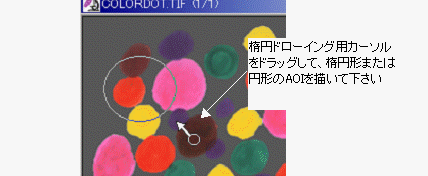
注記: [Shift]キーを押しながらドラッグすると、真円のAOIができます。
定義した楕円が、AOIとなって画像中に現れます。
楕円AOIがアクティブな状態なら、そのアウトラインと位置を調節できます。AOIのアウトラインを調節するには、AOIの上下左右の端にカーソルを置き、2方向カーソルが表示されたらドラッグして下さい。AOI全体を移動するには、カーソルを楕円の中央に置き、4方向カーソルが表示されたらドラッグして下さい。
外接四角形と楕円AOI
楕円AOIおよび自由曲線AOIで定義された領域の読取りや書込み操作を行なうときに、矩形の範囲指定が必要になることがあります。例えばFFT(高速フーリエ変換)は、指定したピクセルの範囲が矩形になっていないと動作しません。これは、"Save As"(名前を付けて保存)コマンドや"Paste"(貼り付け)コマンドの場合も同様です。このような場合、矩形でないAOI(楕円AOI、自由曲線AOI)で範囲指定を行なうと、その範囲の外接四角形で矩形の範囲指定を行なったものと見なして処理を行ないます。
外接四角形は、矩形でないAOIを完全に取り囲む最小の長方形で定義されます。詳しくは、外接四角形をクリックして下さい。
関連トピック:
AOIツール
New AOIツール
矩形AOIツール
自由曲線AOIツール
複数AOIツール
|